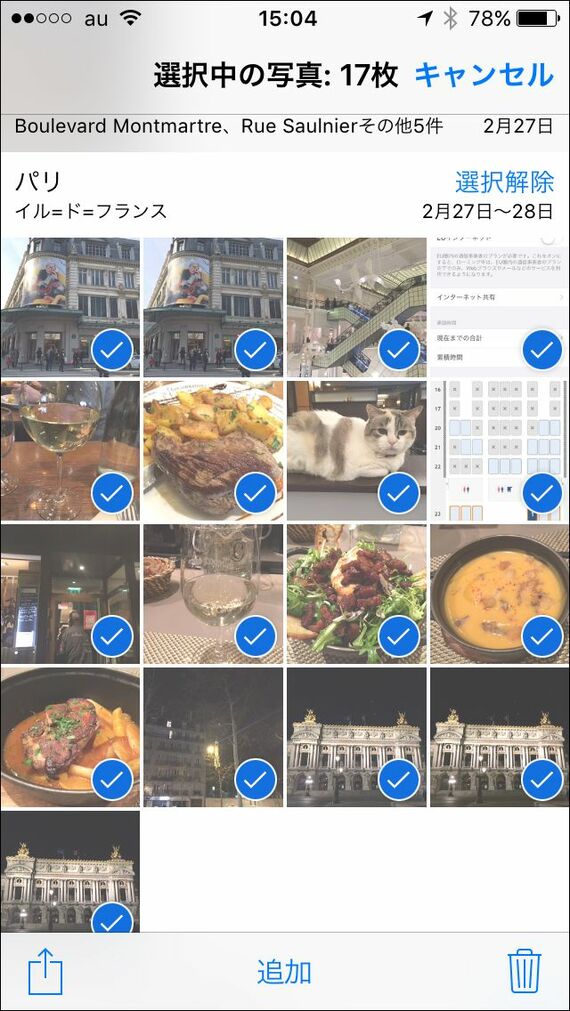
不要な写真は、「写真」アプリから削除すればいい。1枚1枚消していくのは面倒かもしれないが、「写真」から選べる「モーメント」を選択すれば、日付単位で一括削除することも可能だ。
写真をすべてバックアップしてしまい、iPhoneには1枚も残したくないというときは、この方法でも削除の手間がかかる。iPhone本体には写真の一括削除機能がなく、日付単位でしかまとめて消すことができない。
このようなときは、パソコンを活用しよう。iPhoneをパソコンと接続すると、デジカメをつないだときのように、パソコンから写真を見ることができる。ここで消したい写真を選択し、ゴミ箱に入れれば削除は完了する。コントロールキーを押しながらクリックして、不要な写真だけを選んでもいいだろう。
写真を本体側に残さず、クラウドサービス側に保存しておくというのも、容量を節約するためのコツと言えるだろう。たとえば、Googleフォトであれば、多少のリサイズはされてしまうが、写真を無制限に保存できる。Googleフォトには、バックアップ済みの写真を本体から削除する機能もあるのが便利だ。うまく活用すれば、iPhoneのストレージの空き容量を、劇的に増やすことができる。
2.不要なアプリは「設定」から一括削除
「復元」で簡単に以前の環境を取り戻せるiPhoneだが、その仕様のために、不要なアプリをずっと残してしまいがちだ。かくいう筆者も、iPhone 3Gの頃に入れた使っていないアプリが、そのままiPhone 6sに残っていたりする。
アプリのサイズにもよるが、これも、無駄にストレージを圧迫する原因になる。iPhoneが進化するにつれ、その処理能力も上がり、アプリのサイズも増加傾向にある。最近では、ゲームなどを中心に、1GBを超えるアプリも珍しくなくなった。単純計算だが、16GB版のiPhoneだと、そのようなアプリを10本ちょっとインストールしただけで、容量が足りなくなってしまう。
































無料会員登録はこちら
ログインはこちら